Le son de Intel® NUC ne fonctionne pas lorsqu’il est connecté au port HDMI d’un téléviseur, d’un moniteur ou d’un récepteur AV
Nous vous recommandons d’installer la dernière version du BIOS pour votre Intel® NUC avant d’essayer les suggestions de dépannage ci-dessous. Pour installer la dernière version du BIOS :
Essayez les suggestions suivantes.
Cliquez sur la rubrique pour obtenir des détails :
Vérifiez que Son Intel® pour écrans pilotes sont installés
- Ouvrez le Gestionnaire de périphériques en suivant les étapes fournies pour votre système d’exploitation :
- Appuyez simultanément sur les touches Windows et x, puis sélectionnez Gestionnaire de périphériques.
- Sous Cartes graphiques, recherchez Partie graphique HD Intel®. Le nom exact des graphiques peut varier selon Intel® NUC modèle.
- Sous Contrôleurs audio, vidéo et jeu, recherchez Son Intel® pour écrans.
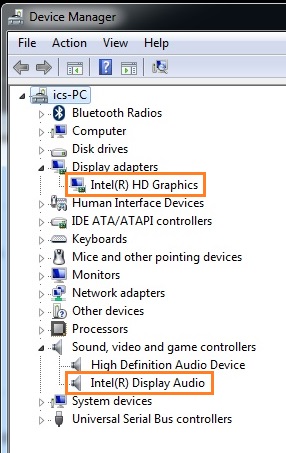
Si l’un de ces éléments est manquant ou comporte des erreurs, essayez ce qui suit :
Essayez de désinstaller et de réinstaller les pilotes.
Suivez les étapes pour effectuer une installation propre des pilotes graphiques Intel® sous Windows*.
Vérifiez que le son HDMI est sélectionné comme périphérique de lecture par défaut
-
Dans la barre des tâches de Windows*, cliquez avec le bouton droit sur l’icône Haut-parleur :

-
Sélectionnez Périphériques de lecture :
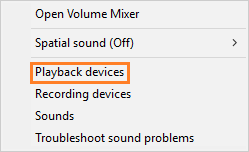
Sélectionnez Sons, puis sélectionnez l’onglet Lecture :
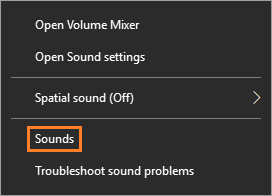
-
Vérifiez les périphériques de lecture répertoriés pour vous assurer que le son HDMI est défini comme périphérique par défaut. Si ce n’est pas le cas, cliquez avec le bouton droit sur le périphérique et sélectionnez Définir comme périphérique par défaut. Cliquez sur OK.
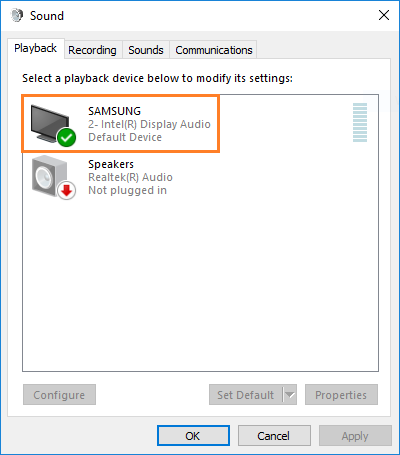
Vérifiez le câble HDMI
- Débranchez le câble situé aux deux extrémités et rebranchez-le ou changez d’extrémité.
- Essayez d’utiliser un autre câble.
Si du contenu 4K/60 Hz est lu, un câble HDMI de catégorie 2 est nécessaire, similaire à celui ci-dessous.
Trouver le bon câble

Vérifiez les paramètres de sortie audio du téléviseur
Certains téléviseurs nécessitent de passer de la sortie sonore de Téléviseur à Numérique.
Si le problème persiste, contactez l’assistance clientèle Intel.
| Rubriques associées |
| Dépannage des problèmes audio sur Intel® NUC |
| Configuration des systèmes de haut-parleurs avec Intel® NUC |
| Assistance Linux* pour Intel® NUC |